发布时间:2021-07-08 15: 30: 35
如果您已经尝试过使用AirServer进行单设备投屏的话,那么,多个设备的投屏操作将会显得很简单。
这是因为,AirServer中显示的二维码可供多个设备扫描使用,也就是说,只要这些设备均扫描同一台电脑中的AirServer二维码,就可以将多个设备投屏到同一电脑上。接下来,一起来操作看看吧。

首先,在电脑上打开AirServer的设置面板,如图2所示,右击电脑右下角任务栏中的软件图标,选择设置选项。
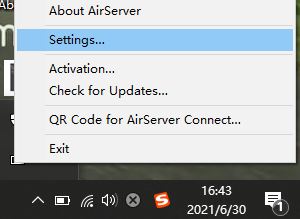
接着,如图3所示,在一般设置中,单击“显示二维码”按钮。
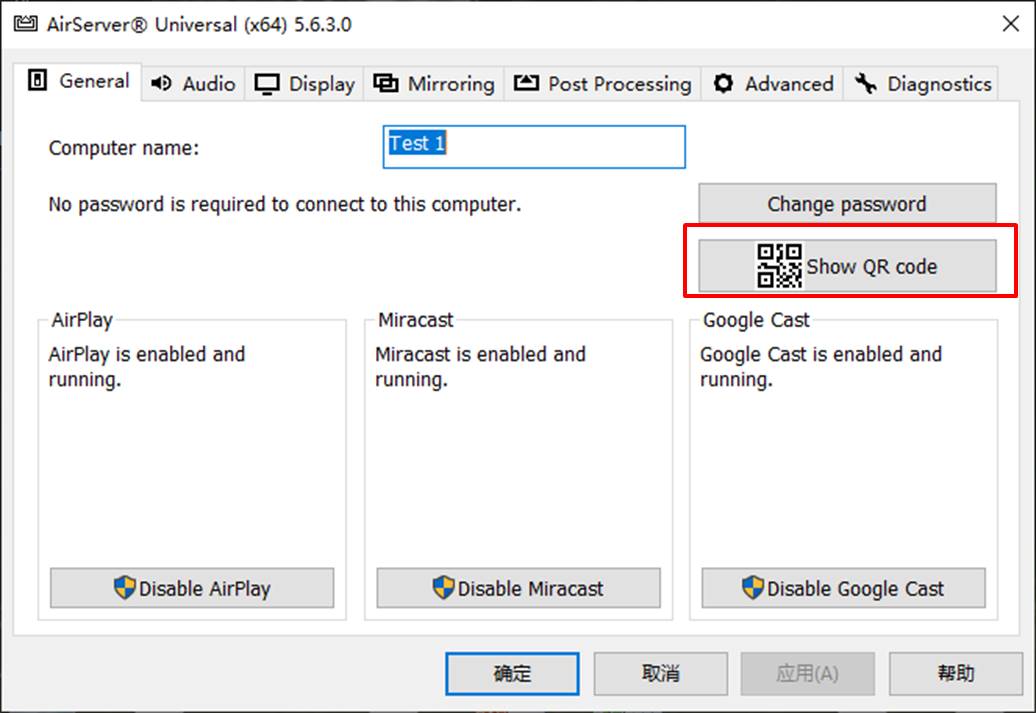
软件随之会弹出当前设备的AirServer二维码。
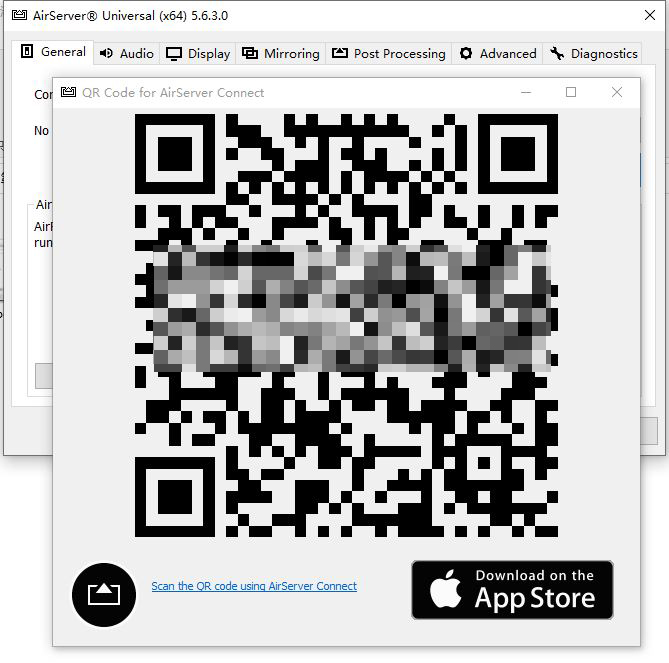
接着,如图5所示,以iPhone的操作为例,打开手机上的AirServer程序。
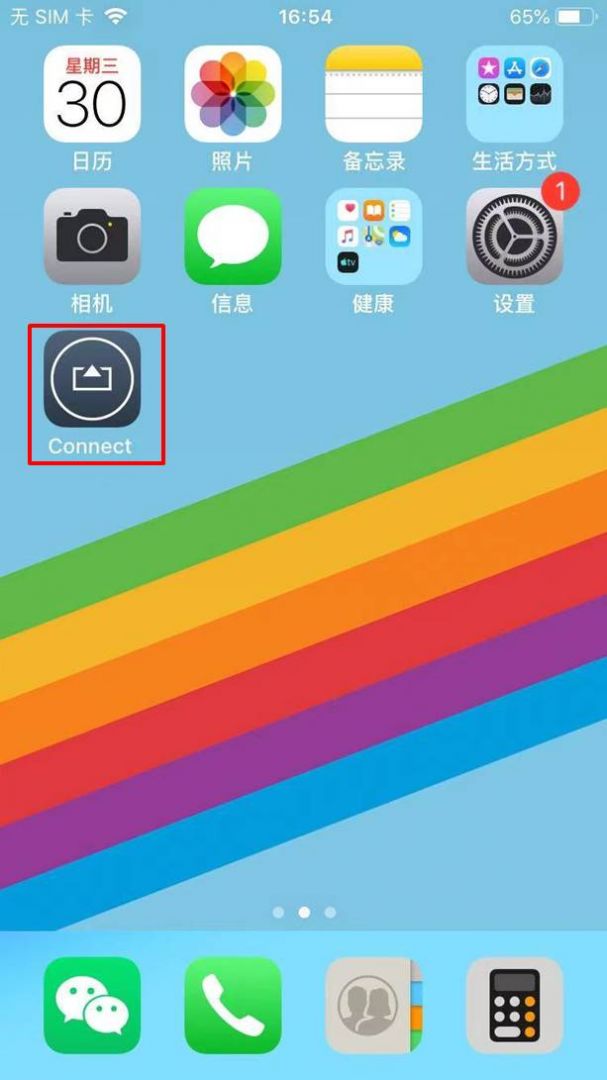
接着,单击程序最下方的“扫描二维码”按钮,待程序跳转到扫描框后,扫描上述电脑显示的AirServer二维码。
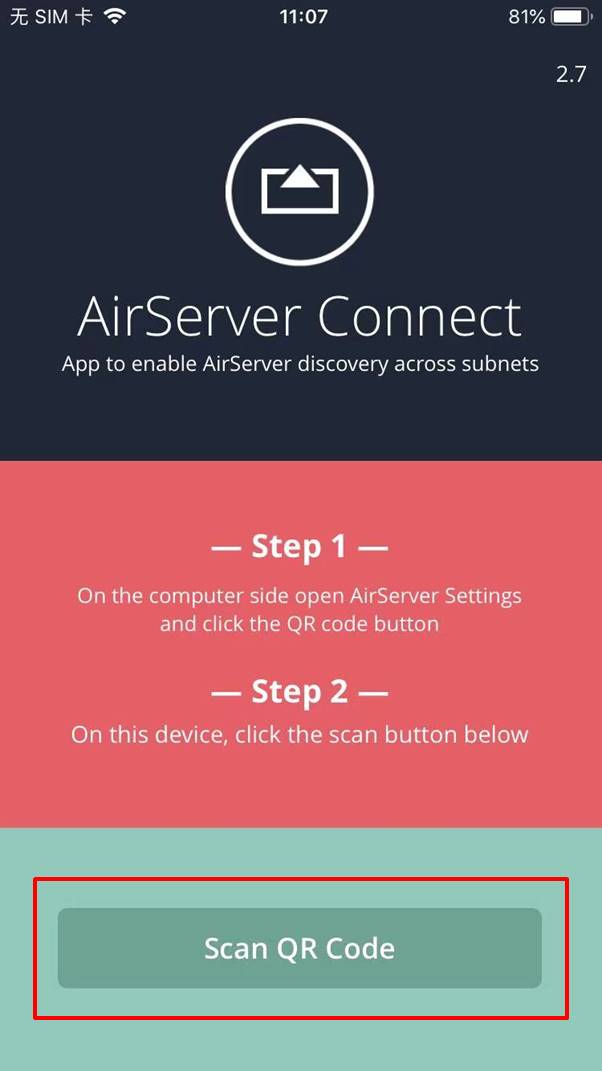
待程序出现如图7所示的“成功添加到XX设备AirPlay列表”,即表示操作成功。
扫描二维码后,建议不要关闭电脑上的二维码,方便后续操作。
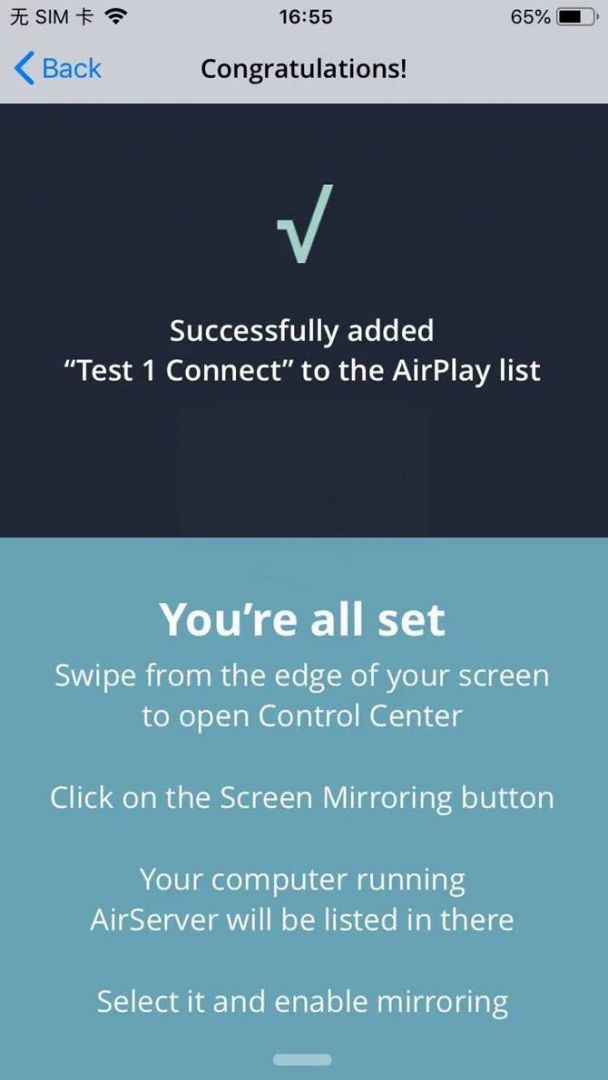
最后,打开手机的控制中心,点击其中的屏幕镜像。
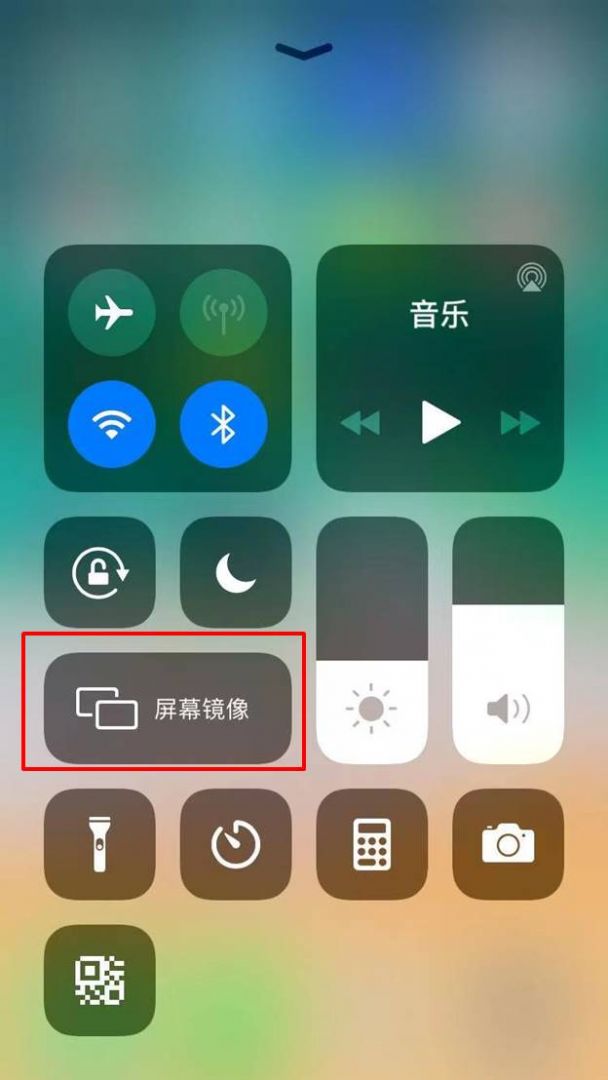
如图9所示,找到并点击投屏所用的电脑设备,完成第一个手机的投屏操作。
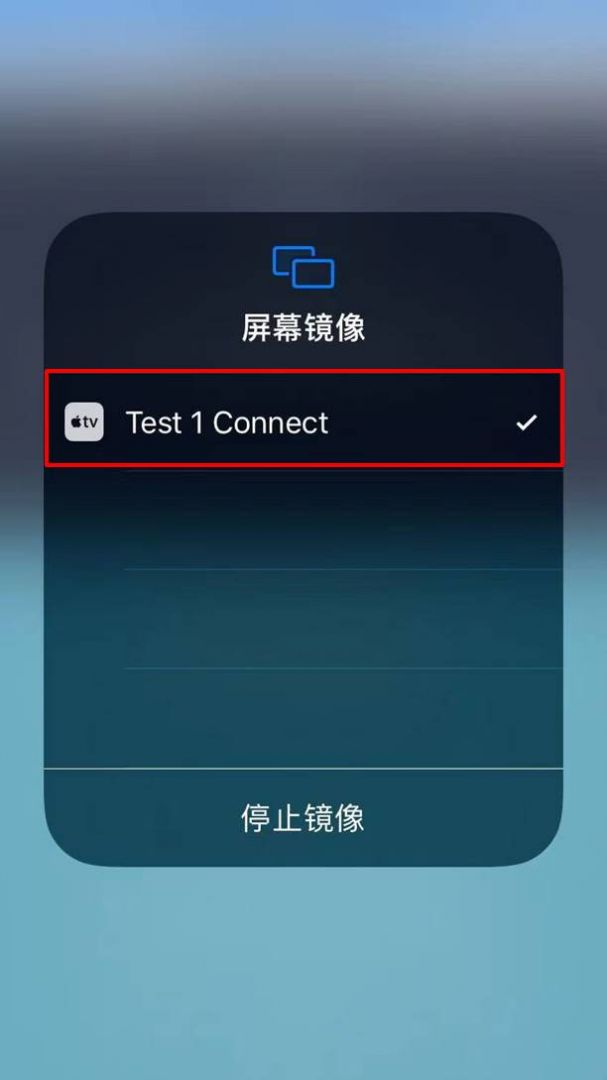
接着,打开第二个手机上的AirServer,重复以上投屏操作(包含扫描二维码、添加AirPlay列表、调用屏幕镜像功能)。需要注意的是,第二个手机扫描的二维码与第一个手机相同,因此,建议第一个手机扫码后,不要关闭二维码。
待完成两台设备的投屏后,如图10所示,两台设备的界面会并排显示在窗口中。
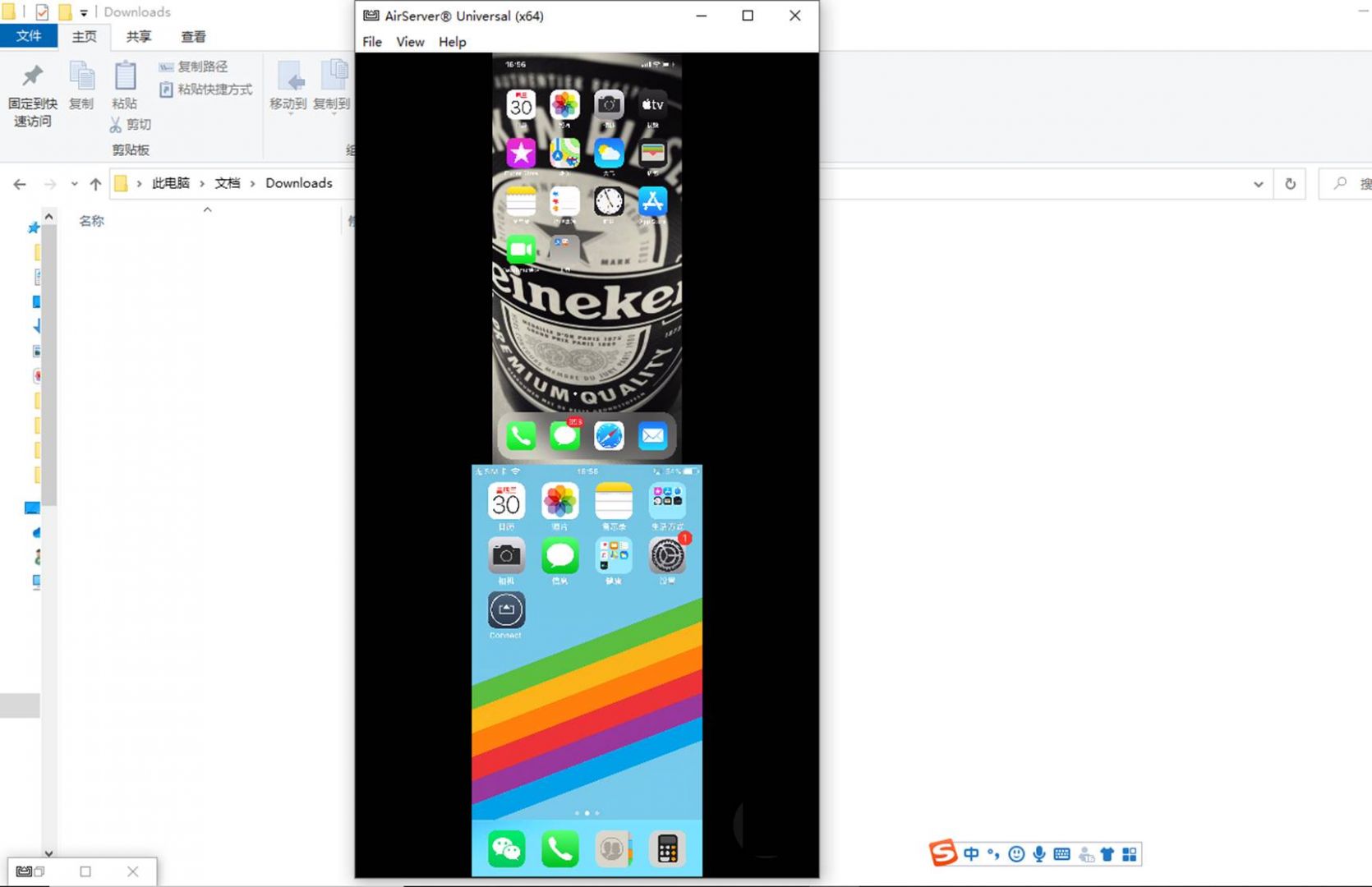
为了让投屏布局更美观,如图11所示,可使用窗口中的显示菜单,将窗口调整为全屏显示。

如图12所示,在全屏显示下,AirServer窗口会占据整个电脑桌面。
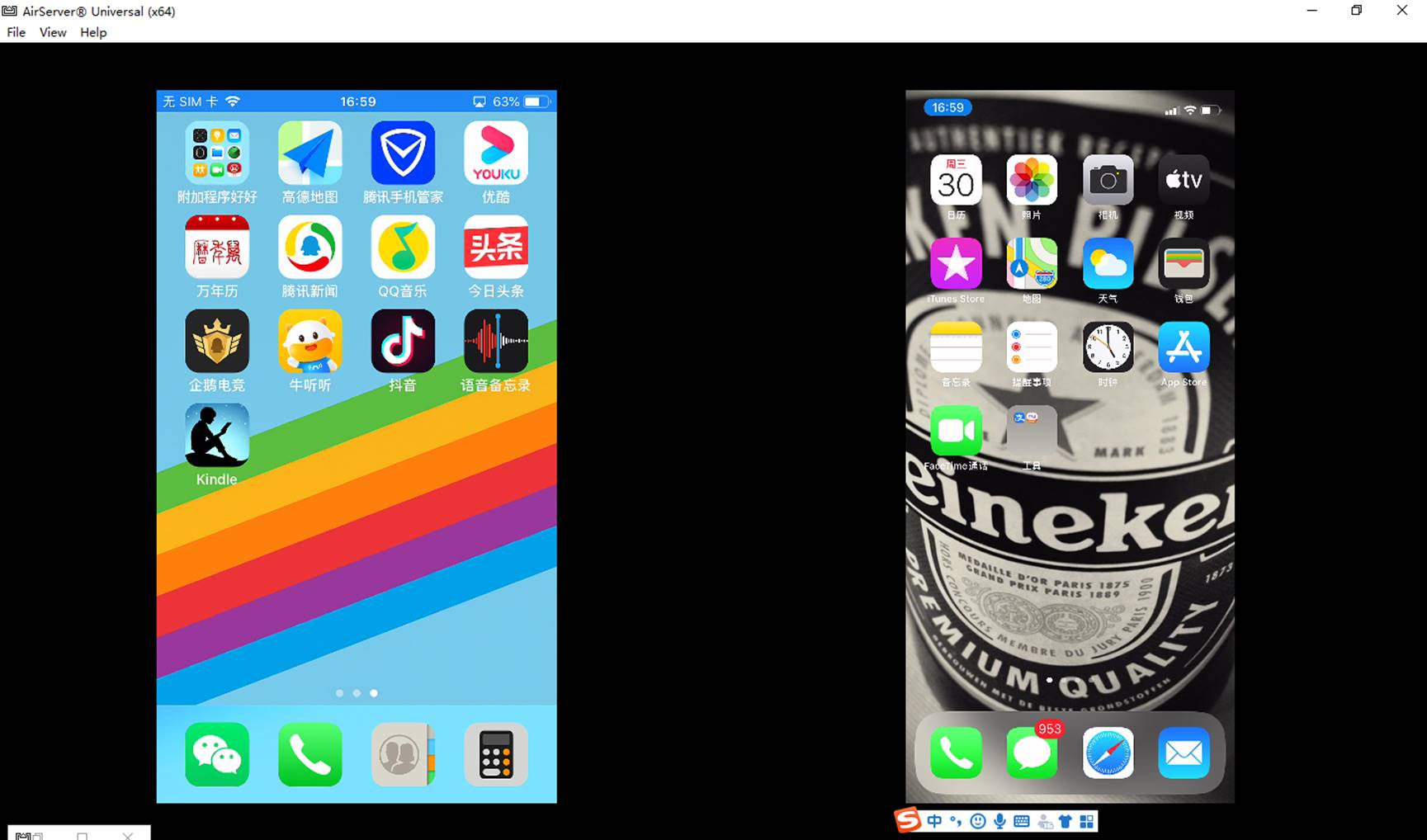
但是,如果在投屏的同时,需要完成一些电脑程序的操作,比如打开某些软件演示、查找资料等,全屏可能不太合适。
在这种情况下,可手动调整AirServer窗口大小,以同时满足投屏与电脑操作的需求,在调整过程中,投屏内的界面大小也会自动调整。
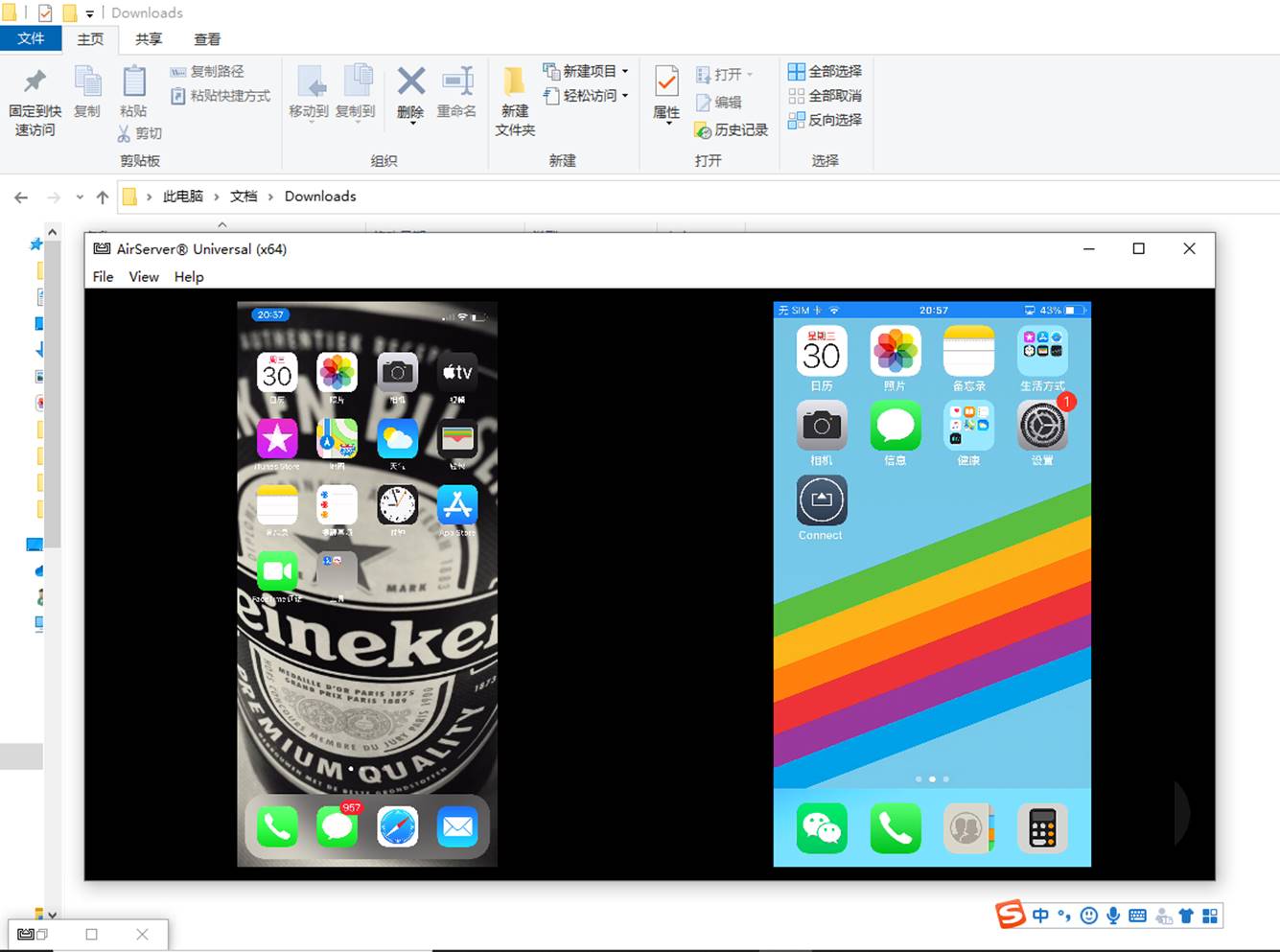
综上所述,我们可以通过扫描同一个电脑设备中的AirServer二维码,实现在同一个电脑上投屏多个设备的需求。
实际上,AirServer并没有限制可传输设备的数量,但需要注意的是,其可传输设备数量会受到网络带宽、电脑运行速度等限制。
作者:泽洋
展开阅读全文
︾
读者也喜欢这些内容:

投屏电脑不显示桌面 电脑投屏不显示电脑图标
现代我们经常面临将电脑屏幕投射到其他设备上的需求,无论是在工作中进行演示,还是在家里享受多媒体内容。然而,一些用户可能会遇到投屏时电脑不显示桌面和不显示电脑图标的问题,这给用户带来了一定的困扰。下面我们就来看看投屏电脑不显示桌面,电脑投屏不显示电脑图标的相关内容吧!...
阅读全文 >

手机投屏软件怎么设置 手机投屏软件怎么全屏
你是否有过这样的经历,想要在电脑或者大屏幕上观看手机上的视频、图片或者游戏,却不知道怎么实现?或者你是否想要在电脑上操作手机,享受更大的视野和更灵活的控制?如果你有这样的需求,那么你就需要一款手机投屏软件。本文将为大家介绍手机投屏软件怎么设置,手机投屏软件怎么全屏。...
阅读全文 >
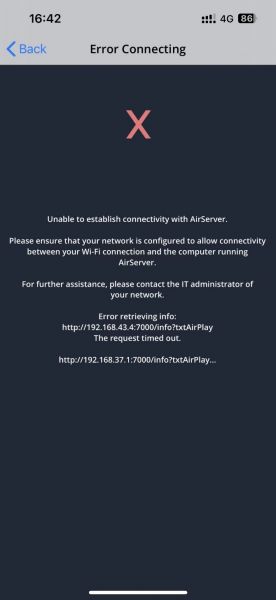
手机投屏连接失败原因 手机投屏连接不上怎么办
手机投屏是一种将手机屏幕内容无线传输到电视、电脑或其他设备的功能,它可以让你在大屏幕上享受手机上的视频、游戏、照片等。但是,有时候你可能会遇到手机投屏连接失败的问题,导致无法正常使用这项功能。那么,手机投屏连接失败的原因有哪些呢?手机投屏连接不上怎么办呢?本文将为你介绍一些常见的原因和解决方法。...
阅读全文 >
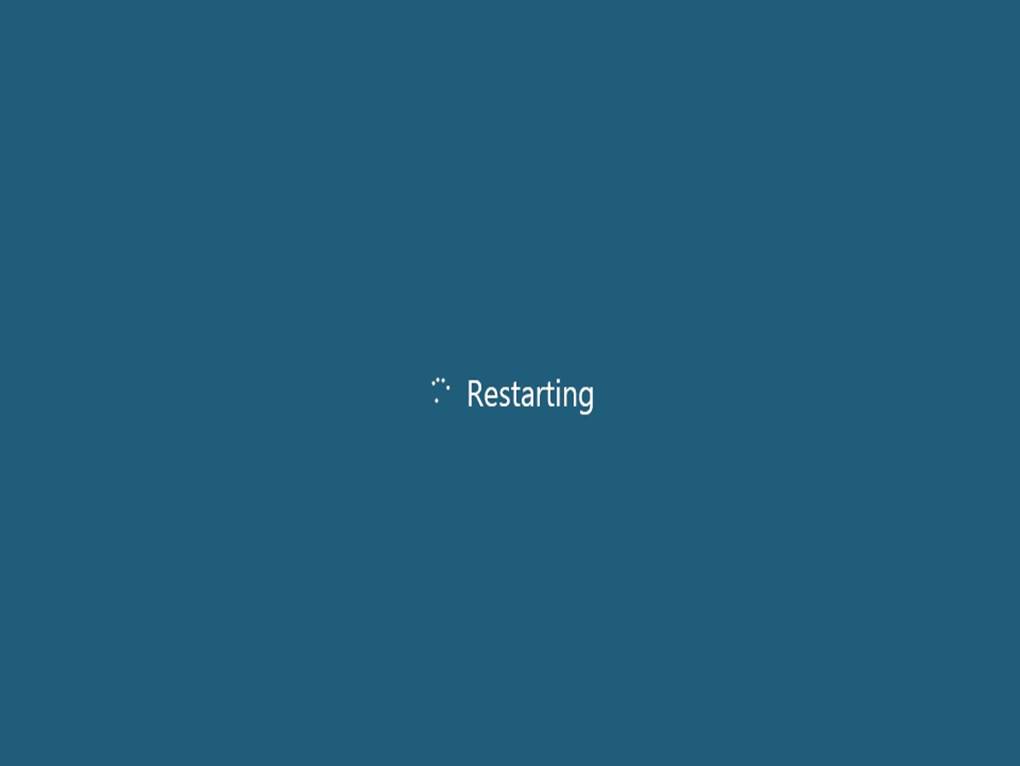
使用AirServer进行投屏,在同一网络下却搜索不到设备怎么办?
在使用AirServer投屏时,可能会由于各种原因而无法在屏幕镜像设备中找到目标设备,这让我们无法进一步完成投屏操作。本文将针对这种情况,为大家介绍几种主要的解决方法。...
阅读全文 >